YouTube는 세계 최대의 동영상 공유 사이트로, 사용자가 쉽고 편리하게 동영상이나 클립을 다운로드하고, 보고, 공유할 수 있습니다. YouTube는 FlashVideo를 사용하여 영화 클립, TV 클립, 뮤직 비디오 등 업로더가 만든 모든 종류의 영화는 물론 이러한 업로더가 만든 일부 아마추어 비디오를 재생합니다. 등록되지 않은 사용자는 번거로움 없이 직접 YouTube에서 동영상을 직접 볼 수 있으며, 등록된 사용자는 YouTube에 무제한으로 영화를 업로드할 수 있습니다. 강력한 기술 지원을 통해 YouTube는 다양한 형식의 동영상을 지원합니다.
또한 읽어보세요:
동영상 팬으로서 기본적으로 매일 YouTube 사이트를 방문하고 여가 시간에 관심 있는 동영상을 찾아 즐길 수 있습니다. 그러나 항상 컴퓨터 앞에 앉아 있는 것은 아닙니다. 좋아하는 YouTube 비디오를 컴퓨터에 다운로드하고 휴대용 장치로 전송하여 특히 장거리 여행 중에 언제 어디서나 재생할 수 있는지 궁금한 적이 있습니까? 정말 멋지군요! 그리고 목표를 달성하는 것도 매우 쉽습니다. 웹사이트에서 모든 비디오를 다운로드하려면 YouTube 다운로더가 필요합니다. 시행착오를 거쳐 적합한 도구를 찾는 시간을 절약하려면 제가 추천하는 Coolmuster Video Downloader를 사용해 보세요.
주요 특징들:
- YouTube, Break, Metacafe, AOL 등 많은 인기 동영상 공유 사이트에서 동영상을 다운로드하세요.
- 온라인 비디오를 FLV, MP4, WebM, 3GP 등 형식으로 저장하도록 지원합니다.
- 디지털 기술로 인해 온라인 웹사이트에서 비디오를 다운로드하는 속도가 빨라졌습니다.
- 해당 영상의 이미지를 썸네일로 잡아서 보여주시면 해당 영상이 가장 원하던 영상인지 확인하실 수 있습니다.
- 브레이크포인트 전송 기술을 통해 나중에 다운로드를 계속할 수 있습니다. 실수나 네트워크 중단으로 인해 소프트웨어를 닫았을 때 중단된 비디오 다운로드를 계속할 수 있습니다.
- 성가신 광고, 버퍼링 등 없이 동영상을 시청하세요.
더 많은 관련 기사:
Video Downloader의 Windows 버전은 Windows 8, Windows 7, Windows XP 및 Windows Vista를 지원합니다. 그리고 Mac 버전은 Mac OS X 10.6, 10.7, 10.8과 잘 호환됩니다. 둘 다 다운로드하여 설치하는 것이 안전합니다. 여기에서는 다음과 같이 Windows 버전을 예로 설정했으며 작업은 Mac 버전에도 적합합니다.
1단계. 소프트웨어 실행 및 비디오 URL 복사
비디오 다운로드 도구를 다운로드하여 설치하고, 설치 패키지를 두 번 클릭하여 소프트웨어를 시작합니다. 그런 다음 "새 작업" 탭을 클릭하고 다운로드하려는 YouTube 비디오의 URL 주소를 복사하여 입력 필드에 붙여 넣은 다음 "비디오 가져오기" 버튼을 클릭합니다. 프로그램은 비디오 URL을 감지하고 아래에 비디오 이름, 비디오 품질과 같은 자세한 정보를 표시합니다.

2단계. 비디오 형식 및 출력 폴더 설정
여기에서 비디오 이름을 사용자 정의하고 "비디오 품질" 드롭다운 목록에서 출력 비디오 품질을 선택할 수 있습니다. 다양한 솔루션을 선택할 수 있는 MP4, WebM, 3GP 및 FLV가 있습니다. 그런 다음 다운로드한 비디오를 저장할 출력 폴더를 선택합니다. 팁: 오른쪽 상단 모서리에 있는 기어 모양의 아이콘을 클릭하면 필요에 따라 시스템 설정을 사용자 정의할 수도 있습니다.

3단계. 좋아하는 YouTube 동영상 다운로드 시작
설정을 확인한 후 "다운로드" 버튼을 클릭하여 다운로드 프로세스를 시작할 수 있습니다. 다음은 다운로드된 비디오의 양을 보여주는 다운로드 진행률 표시줄이며 언제든지 다운로드를 일시 중지, 재개 또는 취소할 수 있습니다.
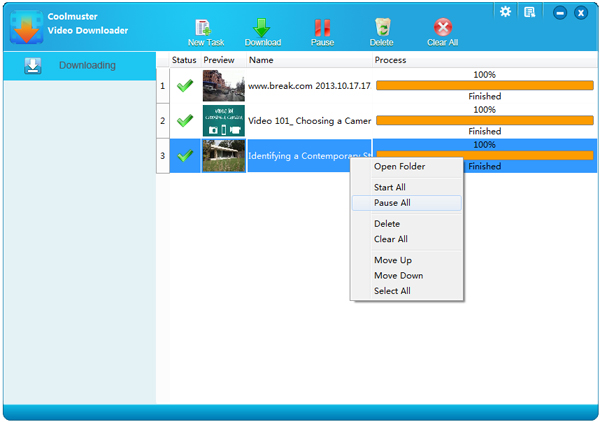
완료되면 다운로드한 YouTube 비디오가 지정된 출력 위치에 저장됩니다. 프로그램에서 다운로드한 비디오를 마우스 오른쪽 버튼으로 클릭하고 "폴더 열기"를 선택하여 출력 폴더로 전환하세요. 그런 다음 iPhone, iPad, Kindle, Nook, Kobo 등과 같은 휴대용 장치로 전송하여 이동 중에도 즐길 수 있습니다.
YouTube의 인기가 높아지고 오프라인에서 동영상을 즐기고자 하는 욕구가 높아지면서 YouTube 동영상을 대량으로 다운로드하는 것은 많은 사용자에게 공통된 요구 사항이 되었습니다. Coolmuster Video Downloader는 이러한 요구 사항을 쉽게 충족할 수 있는 안정적인 솔루션을 제공합니다. 여러 비디오 공유 사이트 지원, 다양한 비디오 형식, 빠른 다운로드, 썸네일 미리보기, 중단점 전송 기술, 광고 없는 보기 등의 주요 기능을 통해 비디오를 원활하게 다운로드하고 즐길 수 있는 포괄적인 도구가 됩니다.
관련 기사:
Vimeo 다운로더를 사용하여 Vimeo 비디오를 컴퓨터에 쉽게 저장하세요